【最新】Radikoのタイムフリーを録音する方法 4選
Radikoはパソコンでも携帯端末でも気軽にラジコ番組を視聴できるサービスです。また、タイムフリー機能があり、これを使って一週間以内に放送された番組を楽しめます。しかし、一週間後番組を再生したい、或はRadiko番組を何度でも聴きたいなら、どうすればいいでしょうか?この記事では、高音質にRadiko録音する方法を紹介いたします。Radiko番組を聴き逃したくない方、Radikoを録音してローカルに保存しましょう!

radiko 録音
高音質にRadiko録音する方法(Windows/Mac)
Aiseesoft スクリーンレコーダーは専門的な録画ソフトとして、PC流れる画面録画、ウェブカメラ画面録画、ゲームプレイの実況録画などできる以外、パソコン音やマイク音をMP3、WMAなどの音声形式として保存できます。これを使って、Radiko録音、line通話を録音、会議を録音などができます。また、予約録音機能があり、自分で録音時間を設定することができます。Radikoを聞きながら録音したい方に向いているソフトとして、人気があります。
 特徴:
特徴:
- パソコンのシステム音、マイク音のいずれか録音でき、または両方を同時に録音することもできます。
- Radikoを録音した後、MP3、WMA、AAC、M4Aなどの音声形式として出力することがサポートします。
- パソコンで音声録音機能があるほか、動画録画、画面キャプチャー、予約録画・録音など実用機能も備えています。
ステップ 1Radiko録音ソフトをダウンロード
下記のダウンロードボタンをクリックして、ソフトをダウンロードできます。また、ソフトはWindows版とMac版があるので、自分のシステムに応じて選択します。
ステップ 2録音機能を選択
Radiko番組放送を開きたまま、録音ソフトを起動して、メインインタフェース画面で「動画レコーダー」「音声レコーダー」「ゲーム録画」などのオプションが表示されます。中から「音声レコーダー」機能を選択します。

録音機能を選択
ステップ 3Radiko録音を開始
「音声レコーダー」画面で、システム音とマイク音をオンにするかどうかを自分で選択します。隣の小さな矢印をクリックすると、MP3音量調整のような詳細な音声設定ができます。右側の「REC」ボタンをクリックして、Radiko録音が開始します。
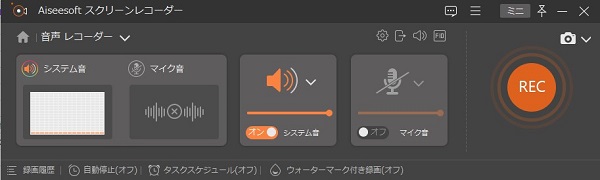
Radiko録音を開始
ステップ 4Radiko録音を保存
「停止」ボタンを押すと、Radikoの録音が停止できます。その後、録音のプレビュー画面が表示されます。ここで、開始・停止時間の設定により、不要な部分をカットすることもできます。
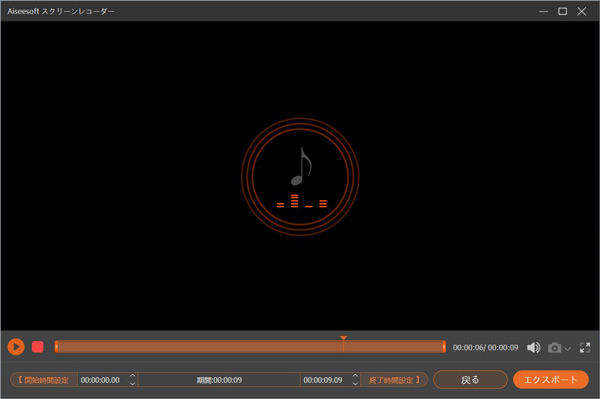
Radiko録音を保存
どがらじ、スクリーンレコーダーの他に、Radikoolでradikoを録音予約する方法がいますが、使い方は複雑で初心者に向けではないと思います。Radikoolは毎週定期的に録音予約、それに同時録音が最大3番組までできる処が最もの特徴だと思います。毎週お好きなラジコ番組を録画したい方はRadikoolを使えば、聞き逃すことがなく、手間もかからないです。お気になる方は是非ネットでRadikoolについて探してみましょう!
どがらじ|タイムフリー録音予約できる(Windows/Mac)
どがらじは動画のダウンロードとインタネットラジオの両方が楽しめる無料ソフトとして、YouTube、ニコニコ動画のダウンロードと鑑賞、ラジコなどのラジオを聴いたり、番組の録音を予約したり、サウンドキャプチャー機能でパソコン音を録音したりすることに対応しています。radiko.jpのラジオ番組の他に、らじる★らじるのラジオサービスも提供されています。どがらじを起動した後、録音したいラジオ局をクリックするト、現在放送されている番組表と今日の番組表が表示されます。そこで、「タイムフリー録音」「タイムフリー録音予約」「予約録音」「録音」の選択肢があって、録音パターンを設定できます。
ステップ 1トップページで「ラジオ」をクリックすると「マイラジオ」というページが表示されます。視聴できるラジオ局が一覧で表示されているので、そこからラジオ局をクリックしてください。
ステップ 2それから目的のラジオ局が見つけたら、現在放送している番組情報と、今日の番組表が表示されている。日付ごとに番組表が表示されるので、録音したい日にちをクリックして番組表を表示します。
ステップ 3番組一覧表の録音したい番組横の「タイムフリー録音」、「予約録音」のアイコンをクリックすると番組データのダウンロード開始します。録音終了時には通知されます。
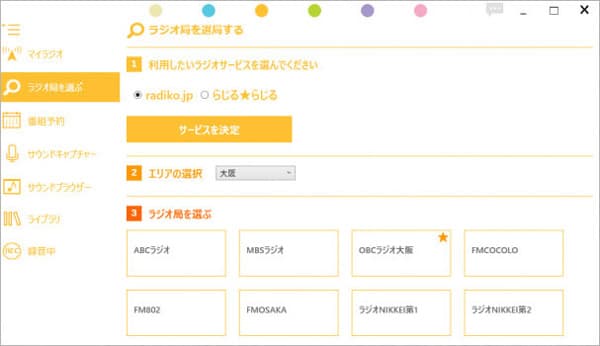
どがらじ
簡単!ラジオ番組Radikoを録音する(iPhone/Android)
どがらじはパソコンでRadiko録音できだけでなく、スマホでまだ使えます。スマホの方は、「らくらじ2」という名前で呼ばれています。アプリケーションストアからダウンロードしてインストールできます。使い方が簡単なので、一緒にスマホでRadiko録音する方法を見ましょう!
ステップ 1まず、「らくらじ2」というアプリをダウンロードしてインストールします。ホームページから録音したいラジオ局を選択します。
ステップ 2すると、Radikoラジオ局の番組表が表示されます。ここで、録音をしたいRadiko番組を選択できます。
ステップ 3最後、「タイムフリー録音」選択します。これで、Radikoラジオ番組を録音できます。
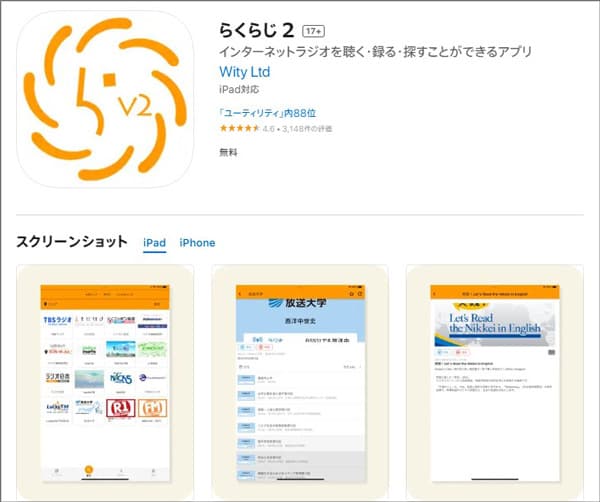
らくらじ2
録音ラジオサーバーを使ってRadiko保存する(Android)
「録音ラジオサーバー」はラジオ番組を再生・録音ソフトとして、Radiko録音、NHK録音することができます。そのほか、URLを登録することにより、日本や海外のラジオチャンネルを追加することが簡単に実現できます。Radikoのラジオを再生する際、早聞き、遅聞き、少し戻る、A→B間が繰り返し再生できます。予約録音機能がついていないですが、単純にRadikoの録音、再生するのに使うならもう十分です。
ステップ 1録音ラジオサーバーアプリをダウンロードして実行します。ホーム画面からRadikoを検索して選択します。
ステップ 2「録音」ボタンをクリックすると、Radikoの録音が開始できます。録音際に、途中で止めようとしたら、「一時停止」をクリックできます。
ステップ 3最後、録音を終わりたいなら、「停止」ボタンをクリックします。ホームページの下で、「録音した番組」を選択し、録音した後のファイルが表示されます。
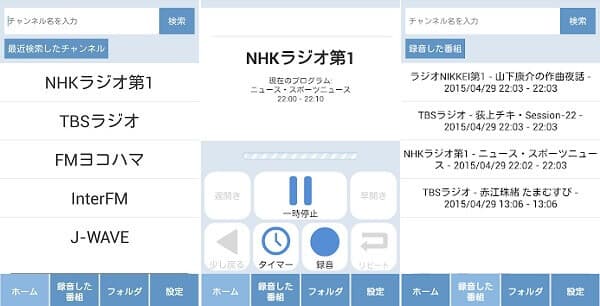
録音ラジオサーバー
録音ラジオサーバーの以外に、RazikoというRadiko録音アプリがあります。予約録音も可能で、結構人気ものなのですが、2016年7月頃からGoogle Playでのアプリ公開を停止することにしました。
Radiko録音に関するFAQ
質問 1:ラジコ録音は違法?
答え 1:Radikoアプリで録音した音声ファイルをインターネットにアップロードしたり、ビジネス用途に使用したりすることなどは違法です。著作権保護のあるデータを、ネットワーク上に共有することは、著作権保護法に違反します。
質問 2:Radikoアプリ自体で音声を録音できる?
答え 2:Radikoアプリ自体で録音サービスがありません。タイムフリー機能を追加しましたが、ただ、一週間以内の放送された番組を視聴できます。いつまでも再聴取するには、Radikoを録音して、ローカルに保存する必要があります。
質問 3:ラジコを聴きながら録音できる?
答え 3:ラジコを聴きながら録音できますよ。本文で紹介したAiseesoft スクリーンレコーダーというソフトはこの機能が実現できます。また、録音際に、ラジコを聴きながら音量調整することもできます。
質問 4:Radikoのタイムフリーについて?
答え 4:radiko.jpが新リリースしたタイムフリー機能を使えば、過去一週間以内に放送された番組を視聴できるようになりました。これで好きな番組を聴き逃しても大丈夫ようになりました。
質問 5:Radikoを使用する際に地域制限はある?
答え 5:無料でラジコを視聴する際、居住区以外の番組は聴くことができません。プレミアム会員に登録すると、居住区以外の日本全国のラジオ局が聴き放題になります。旅行や出張などにかかわらず、いつでもどこでもお好きなラジコ番組を視聴できます。
結論
本文では、Windows/Mac/iPhone/Android様々なシステムに対応したRadiko録音できるソフトを紹介いたします。好きな番組を録音保存して、いつでも見たい人は、ぜひお見逃しないですよね!また、Radikoのほか、AndroidやiPhoneで音声を録音したいなら、是非ボイスレコーダー アプリまでお好きな録音アプリを探して使いましょう。
